Je voulais vraiment que ça marche. Il y a quelques semaines, j'ai fermé mon Macbook un vendredi après-midi en ayant l'intention de ne pas l'ouvrir pendant une semaine. Je n'étais pas en vacances, mais je testais la théorie selon laquelle l'iPad peut être un ordinateur. J’ai donc choisi la version la plus haut de gamme possible : un iPad Pro de 12,9 pouces avec 1 To de stockage et une connectivité 4G, un Magic Keyboard et un stylo Pencil. Une installation plus coûteuse que le MacBook Pro de 13 pouces que j'ai acheté en 2016. Il était superbe sur mon bureau et ressemblait à l'avenir qu'Apple nous promet. Lorsque j'ai glissé l'iPad dans son boîtier magnétique, j'espérais vraiment que cet appareil élégant, moderne et polyvalent pourrait remplacer mon Macbook.
Malheureusement, cela n'a pas marché. J'ai passé plus de temps à me battre contre cette tablette qu'à l'apprécier. Et quand il a fallu pousser le processeur, c’était tout simplement trop difficile de faire les choses aussi rapidement et efficacement que sur mon Mac. Si la mémoire musculaire et l’expérience d’utilisation jouent, bien sûr, il y a tout de même des problèmes fondamentaux avec l'iPad qui l'empêchent d'être l’outil de travail nouvelle génération qu'Apple veut qu'il soit. Alors j'y renonce.
Le curseur n'est pas révolutionnaire
L'iPad Pro n'a pas seulement gagné un pavé tactile, il a aussi acquis une « expérience de curseur réimaginée » qui, selon Apple, est « la plus grande chose qui arrive au curseur depuis le pointer-cliquer ». Son design circulaire est sans aucun doute unique, mais je l'ai trouvé plus frustrant qu'amusant.
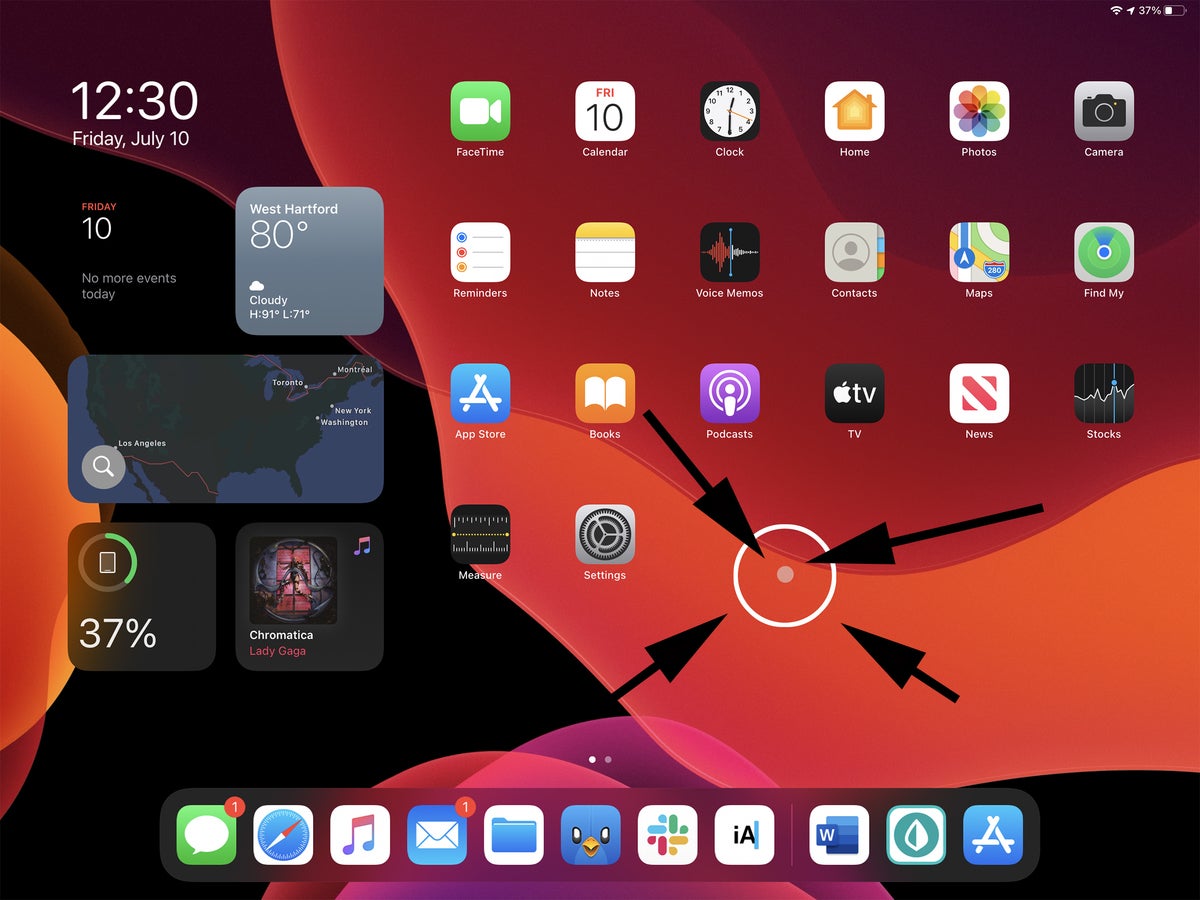
Le curseur en point du dernier iPadOS fait regretter la flèche classique des Mac.
De la taille au léger effet de parallaxe lorsque le curseur survole une icône, l'ensemble du système semble étonnamment amateur et « cheap ». Même au-delà de l'esthétique, la prise en compte du contexte par le curseur prenait trop de temps avec certains champs, ne reconnaissait pas toujours les champs de texte et m’a fait regretter la flèche classique sur mon Mac.
Le multitâche n'est vraiment pas bon
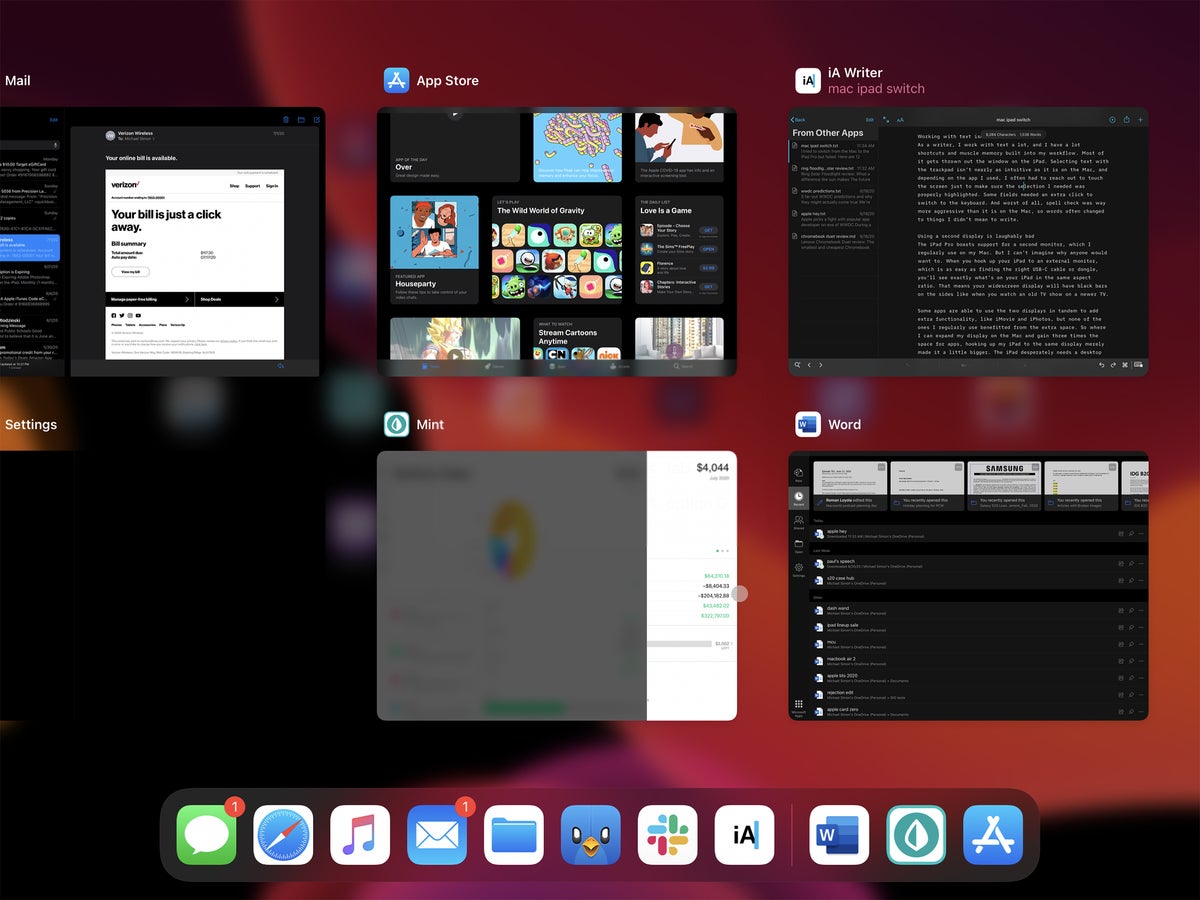
Passer d'une application à l'autre est une bonne chose sur l'iPad, mais le multitâche n'est pas à la hauteur.
L'une des principales raisons pour lesquelles Apple a séparé iPadOS d'iOS, c’est pour développer le multitâche. Mais alors que cela se fait sans effort avec mon Mac et de manière transparente, sur l'iPad, c'est un peu le bazar, surtout quand on utilise le touchpad. Les applications en vue fractionnée doivent être ouvertes depuis le Dock, une fenêtre coulissante est impossible à fermer sans toucher l'écran, et le redimensionnement est une énigme complexe à résoudre.
Je comprends que l'iPad est différent du Mac, donc les fenêtres flottantes n'ont pas de sens, mais Apple laissait penser qu’il règlerait ces confusions du multitâche de l'iPad avec l’iPadOS 14 (lancé en bêta récemment). Ce n’est apparemment pas le cas.
Ecrire est une corvée
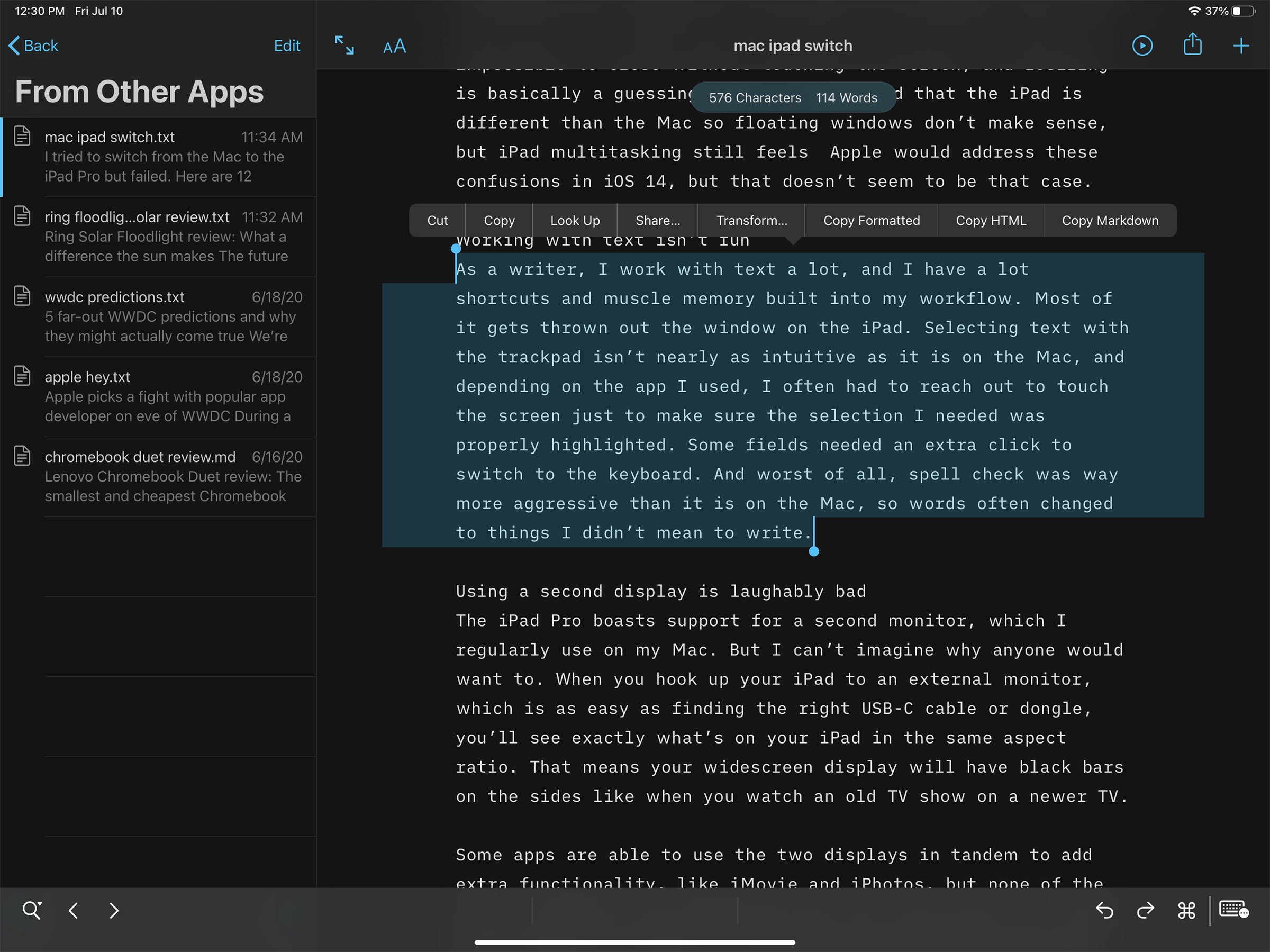
Que ce soit en utilisant un clavier tactile ou un touchpad, écrire et travailler avec du texte sur l'iPad Pro n'est pas intuitif.
En tant que journaliste, j’écris beaucoup, et j'utilise beaucoup de raccourcis et mes doigts ont développé une mémoire musculaire dans mon travail quotidien. Avec l’iPad, j’ai tout perdu. La sélection de texte avec le trackpad est loin d'être aussi intuitive que sur le Mac, et selon l'application que j'utilise, je dois souvent tendre la main pour toucher l'écran afin de m'assurer que la sélection dont j'ai besoin est bien mise en évidence. Certains champs nécessitaient un clic supplémentaire pour passer au clavier. Et le pire, c'est que le correcteur orthographique est bien plus intrusif que sur le Mac, si bien que les mots se modifient souvent tout seuls en d’autres termes que je ne veux pas écrire.
L'utilisation d'un 2e écran est ridiculement mauvaise
L'iPad Pro prend en charge un deuxième moniteur, fonctionnalité que j'utilise aussi régulièrement sur mon Mac. Mais je ne vois pas pourquoi quelqu'un voudrait le faire avec la tablette. Lorsque vous branchez votre iPad à un moniteur externe – ce qui est déjà aussi simple que trouver le bon câble USB-C ou le bon dongle – vous verrez exactement ce qui se trouve sur votre iPad dans le même rapport hauteur/largeur. Cela signifie que votre écran large aura des barres noires sur les côtés, comme lorsque vous regardez une ancienne émission de télévision en 4/3 sur un téléviseur plus récent.

L'extension d'écran de l'iPad est tout bonnement inutile puisqu'il ne s'agit que d'une reproduction de l'écran original, quel que soit la résolution de l'écran. (Crédit : IDG)
De plus, certaines applications sont capables d'utiliser les deux écrans en tandem pour ajouter des fonctionnalités supplémentaires, comme iMovie et iPhotos, mais aucune de celles que j'utilise régulièrement n'a pu exploiter cet espace supplémentaire. Ainsi, là où je peux étendre mon écran sur le Mac et gagner trois fois plus d'espace pour les applications, je ne fais qu’agrandir un peu plus celui de mon iPad avec le même procédé. L'iPad a désespérément besoin d'un mode bureau, mais à moins qu'Apple n'ait une surprise dans sa manche, il semble que nous devrons attendre au moins l'iPadOS 15.
Le Magic Keyboard n'est pas si magique
Dès que j'ai posé mes doigts sur les touches du Magic Keyboard, je suis tombé amoureux. Taper est un million de fois mieux que sur mon Macbook Pro à clavier papillon Smart Keyboard, et ça a été un déchirement d’y renoncer. Je l'aime tellement qu'en fait, je viens d'acheter un Magic Keyboard Bluetooth pour aller avec mon MacBook.

Avec le Magic Keyboard, l'iPad Pro a à peu près la même taille que le Macbook Pro 13 pouces, mais il est beaucoup plus lourd. (Crédit : Michael Simon / IDG)
Mais la magie s'arrête là. Trop lourd, trop rigide et trop difficile à ouvrir. L'iPad ne se détache pas facilement, comme c'est le cas dans les annonces marketing d'Apple. Le trackpad est trop petit par rapport à mon Mac, et il manque une ligne de fonction. Et le logo Apple est toujours à la verticale quand on redémarre. J'aime bien pouvoir l'utiliser sur mes genoux grâce à son excellente répartition du poids, mais le Magic Keyboard devra encore attendre quelques générations pour atteindre la perfection.
Travailler avec des photos est une lutte
L'iPad a fait beaucoup de chemin en tant qu'outil de productivité, et il y a beaucoup de choses que je peux faire maintenant qui étaient impossible avant. Mon VPN et mon CMS ont très bien fonctionné, mon disque dur externe a été reconnu instantanément, et travailler avec Word a été un jeu d'enfant. En fait, je n'ai eu à ouvrir mon Mac que deux fois. Pour imprimer (voir ci-dessous) et pour recadrer correctement une photo que j'ai prise.
Sur mon Mac, travailler avec des photos est d’une simplicité enfantine. Il suffit d'insérer la carte, de transférer les photos sur le bureau, les ouvrir dans Photoshop et faire les modifications nécessaires. Sur l'iPad, ce n'est pas si simple. Bien que la carte de mon appareil photo ait été reconnue, il n'était pas si facile de modifier ma photo, alors que tout ce que j'avais à faire, c’était de la recadrer à une taille spécifique. Photoshop iOS ne reconnaît pas le format RAW, Lightroom ne m'a pas permis de personnaliser facilement un recadrage et Photos a refusé d'importer correctement les images pour que les autres applications n'y aient pas accès. Je n'arrivais même pas à trouver un moyen de renommer une image dans Photos pour la télécharger sur mon CMS. Heureusement, mon Mac est venu à ma rescousse en dernier recours, mais l'iPad a encore un long chemin à faire en matière de retouche photo.
Il n'y a pas assez de ports USB-C

Le seul port USB-C pouvant accueillir des périphériques n'est vraiment pas suffisant. (Crédit : Michael Simon / IDG)
Même si vous optez pour le Magic Keyboard, l'iPad Pro ne dispose que de deux ports USB et un seul d'entre eux peut prendre en charge des périphériques. Si vous voulez brancher un moniteur et un disque dur, vous ne pourrez pas échapper à l’achat d’un hub. Et encore, le port prenant en charge les périphériques n’est pas bien placé. Il devrait être près du bord inférieur, pour éviter de voir un câble pendre chaque fois que l’on doit brancher quelque chose.
Face ID est très bien mais…
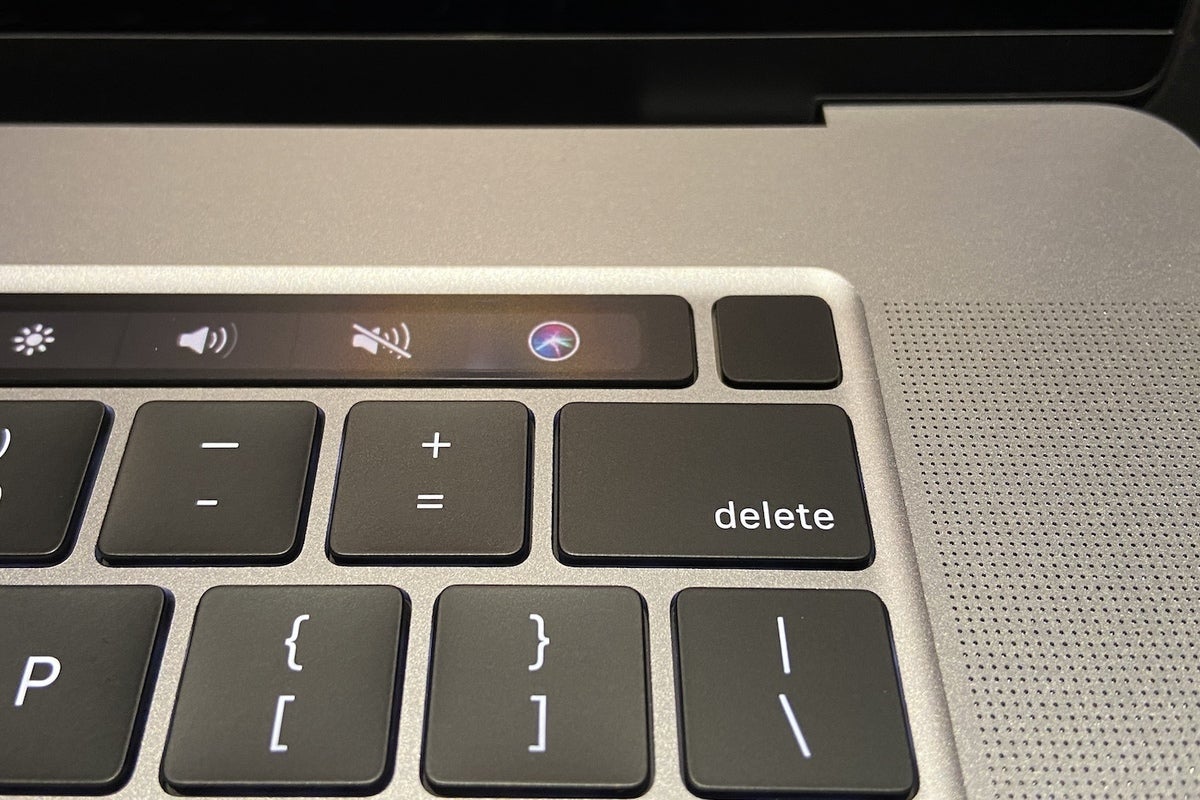
Face ID serait une amélioration bienvenue par rapport au Touch ID sur le MacBook. (Crédit : IDG)
Quand il fonctionne, Face ID n'est rien de moins qu'une révélation. Ouvrez votre iPad, regardez l'écran et voilà, il est déverrouillé. Pareil pour la connexion et l'authentification. Cette fonctionnalité est bien supérieure à Touch ID et doit faire son chemin jusqu'au Macbook. Mais encore une fois, la magie s'arrête pour l'App Store. L'identification faciale est prise en charge pour l'achat d'applications, bien sûr, mais le système n'est pas aussi transparent qu'avec le déverrouillage des gestionnaires de mots de passe et autres applications. Tout comme pour votre iPhone, vous devez double-cliquer sur le bouton d'alimentation pour confirmer votre achat, ce qui n'est pas la chose la plus facile à faire une fois connecté. Cela peut sembler anodin, mais quand on achète quelques articles chaque jour, cela interrompt l’expérience client.
L'impression, impossible
J'ai une imprimante Brother relativement ancienne qui fonctionne parfaitement bien avec mon Mac, mon Chromebook et mon PC. Mais quand je l'ai branchée sur mon iPad pour imprimer quelque chose dont j'avais besoin pour mon travail, rien ne s'est passé. C'est parce que, malgré son port USB-C, l'iPad ne fonctionne qu'avec les imprimantes compatibles AirPrint. Apple en répertorie beaucoup sur son site d'assistance, mais je ne vois pas pourquoi l'iPad ne pourrait pas fonctionner avec n'importe quelle imprimante USB.
Une calculatrice est vraiment importante
Il est facile d’aller chercher l'une des nombreuses calculatrices de l'App Store ou de croire à l'excuse ridicule selon laquelle Apple n'en livrera pas tant que « nous ne pourrons pas le faire vraiment, vraiment bien », mais le fait est qu'il manque cruellement une application de calcul de la valeur des actions. Ce n'est pas le genre de chose à laquelle on pense tant qu'on n'en a pas besoin, et à plus d'une occasion, j'ai dû prendre mon iPhone pour faire un simple problème de maths. (Un lecteur m'a fait remarquer qu'on peut faire des calculs rapides en utilisant la barre de recherche, mais c'est une solution de rechange et non un substitut) Tout ce que je veux, c'est l'application Stock Calculator de Mac dans une fenêtre PIP quand j'ai besoin de faire des calculs rapides.
La vitesse de la puce ne fait pas tout
Comparé au MacBook Pro 2017 que j'utilisais, l'iPad Pro est incroyablement rapide. Ceci grâce à une puce A12Z, et non au A13 plus récent. Bien que les applications et les animations fonctionnent, l’expérience n’en est pas plus rapide, du moins en ce qui concerne mon flux de travail. Même lorsque j'étais à l'aise avec les gestes et la navigation, tout sur l'iPad prenait plus de temps en raison du multitâche et de ses menus moins intuitifs.
Les onglets épinglés dans Safari me manquent
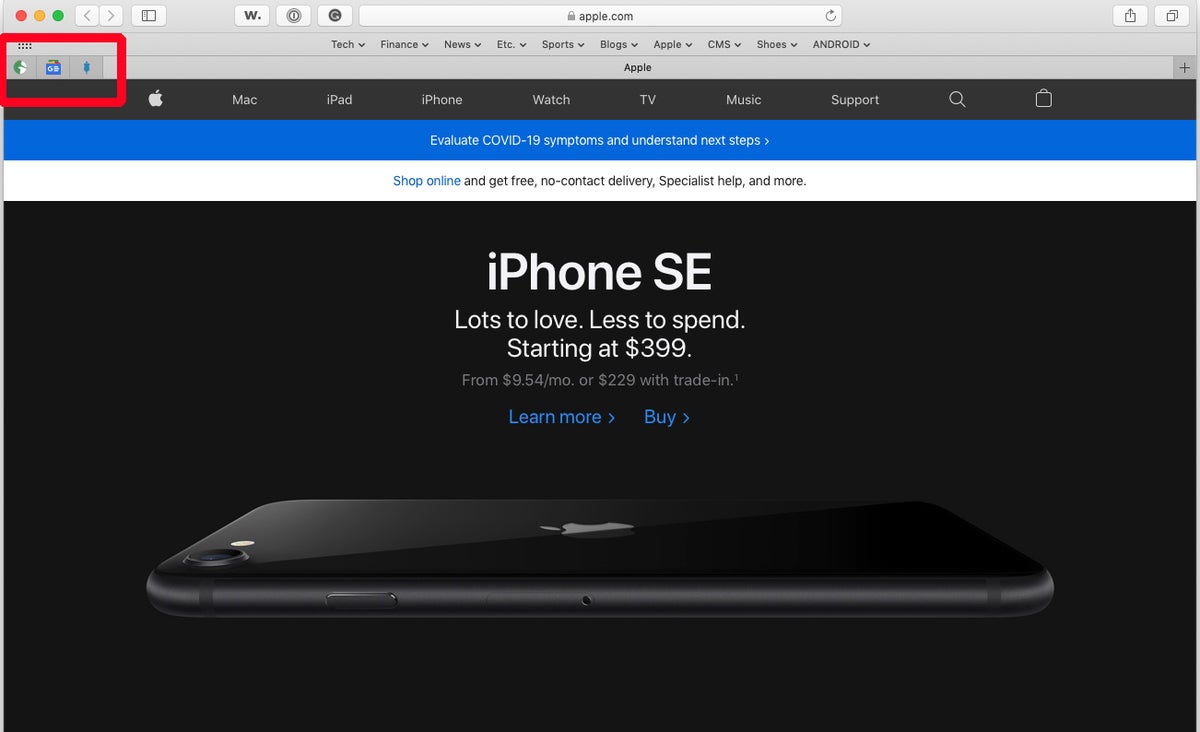
Epingler des onglets dans Safari est impossible sur l'iPad.
Si c'était le seul problème de l'iPad, je pourrais probablement l'ignorer, mais ajouté aux autres ici, ce n'est qu'un autre exemple frustrant des lacunes inexplicables de l'iPad. Dans Safari sur mon Mac, je peux garder de petits onglets à gauche pour qu'ils soient faciles d'accès sans empiéter sur les autres onglets ouverts. Même avec les changements apportés à iOS 14, les onglets épinglés restent insaisissables sur l'iPad, ce qui rend Safari sur Mac meilleur. Et en parlant d'onglets, pourquoi Ctrl-Z n'annule-t-il pas un onglet accidentellement fermé comme sur un Mac ?
Un mélange frustrant de commandes pour le mobile et le bureau
Sur l'iPhone et sur Mac, vous savez ce que vous obtenez. Les cibles tactiles sont grandes, la navigation et les menus sont sensés, et l'expérience utilisateur est fluide et adaptable. Le contraire de ce qu’il se passe sur un iPad. Avec un environnement qui chevauche l'iPhone et le Mac, j'ai souvent eu l'impression de lutter contre l'interface. Quelle que soit leur rapidité, les applications étaient souvent perçues comme étant à la fois trop simples et trop compliquées. De Word à Tweetbot, en passant par Photoshop, les interfaces hésitaient tout le temps entre l’expérience sur mobile ou sur bureau, ce qui m'obligeait à agir de manière plus délibérée qu'avec mon Mac. Même au bout d'une semaine, je n'ai jamais été plus à l'aise avec une des interfaces que sur un téléphone ou un PC, surtout lorsque le clavier était branché. Par conséquent, je travaillais plus lentement que sur l'un ou l'autre appareil.
Retour au Mac
Il suffit de dire que j'écris ce retour d’expérience sur un Macbook Pro pour savoir quel choix j’ai finalement fait. Il y a beaucoup de choses à aimer dans l'iPad Pro : le design, l'affichage, Face ID et la rapidité générale. Mais ce ne sera pas tout ça qui remplacera mon Mac. Peut-être l’iPad ne sera-t-il jamais prêt à le faire. Avec la transition prochaine vers des processeurs Apple, la frontière entre le Mac et l'iPad Pro s'estompera encore plus, mais les différences fondamentales ne feront que s'accentuer.
Mes principaux problèmes ici – le multitâche, l'étendue de l'affichage et le curseur – pourraient ne jamais devenir aussi intuitifs et fluides au point que les utilisateurs de Mac de longue date parviennent à être totalement à l'aise. Mon plus gros problème avec l'iPad Pro finalement, ce n'est pas que ce ne soit pas un Mac, c'est qu'Apple n'a pas clairement défini ce qu'il est.


totalement d'accord, j'ai l'ipad pro m1 12.9" 512go, le combo touch de logitech et l'appelle pencil 2e génération. L'ipad pro c'est de la ****, pour un étudiant comme moi, rien ne vaut mon surface pro 9 i7... même pas besoin d'argumenter.
Signaler un abusJe suis totalement d'accord j'ai eu excatement les mêmes difficultés. En tant qu'étudiant en école d'ingénieur, j'avais besoin d'un appareil tactile pour les études mais l'ipad pro est tellement nul et inutile ! j'ai acheté la version 1 to de l'ipad pro m1 16 go ram et vraiment c'est du gâchi. les 4 hauts parleurs sont inutiles on a les écouteurs, iwork est inutile pffice c'est mieux. en plus j'ai acheté l'apple pencil et le magic keyboard donc j'ai claqué 2000 balles pour RIEN l'ipad pro n'est bonne que pour jouer les jeux de l'app store (qui sont nuls eux aussi). finalement j'ai pris la surface x de windows microsoft qui est beaucoup mieux.
Signaler un abusJe suis totalement d'accord j'ai eu excatement les mêmes difficultés. En tant qu'étudiant en école d'ingénieur, j'avais besoin d'un appareil tactile pour les études mais l'ipad pro est tellement nul et inutile ! j'ai acheté la version 1 to de l'ipad pro m1 16 go ram et vraiment c'est du gâchi. les 4 hauts parleurs sont inutiles on a les écouteurs, iwork est inutile pffice c'est mieux. en plus j'ai acheté l'apple pencil et le magic keyboard donc j'ai claqué 2000 balles pour RIEN l'ipad pro n'est bonne que pour jouer les jeux de l'app store (qui sont nuls eux aussi). finalement j'ai pris la surface x de windows microsoft qui est beaucoup mieux.
Signaler un abusBonjour
Signaler un abusJe dois dire que je suis un peu surpris des difficultés auxquelles vous êtes confrontés. Je travail régulièrement avec mon iPad depuis bien longtemps avant même que iPadOs n’arrive. Certaines complications que vous rencontrés comme l’autocomplétation sont de simple réglages à faire dans la section clavier.
Effectivement en 1 semaine il est impossible de changer de système de travail. Cela prend du temps pour se familiariser. Je penses qu’il aurait été plus judicieux d’écrire cet article après 1 mois d’utilisation. Car l’iPad regorge de solutions.
Cet article était donc trop prématuré.
Bien à vous
Merci beaucoup pour les infos, ça m'éclaire bien! Je suis un professionnel de l'image travaillant sur Mac. Mis à part tablette graphique XP-PEN , il n'y avait pas d'autres tablettes digne de ce nom pour mon travail. L'iPad Pro me procure plus de satisfaction que ma XP-PEN Artist 12 https://www.xp-pen.fr/product/326.html . Moins de lag, meilleure résolution, plus de soucis de parallax et surtout, plus de fil à la patte ! Je l'utilise comme écran tactile, tablette graphique avec toutes les applications présentes sur mon Mac. Et je l'utilise aussi comme iPad tout simplement mais un iPad qui me permet de réaliser mes croquis n'importe où !
Signaler un abusBonjour, il y a bien des points sur lesquels je suis de votre de votre avis.
Signaler un abusPourtant je ne comprends pas pourquoi vous n’arrivez pas à faire ce que vous voulez avec les photos tel que vous l’exposez, je fais cela quasi quotidiennement et ça marche très bien.